Kaip sukurti ir analizuoti „Instagram“ istorijas verslo paskyroms: socialinės žiniasklaidos ekspertas
"Instagram" „Instagram“ Istorijos / / September 25, 2020
 Ieškote būdų, kaip reklamuoti savo verslą naudojant „Instagram“ verslo paskyrą?
Ieškote būdų, kaip reklamuoti savo verslą naudojant „Instagram“ verslo paskyrą?
Ar žinote apie unikalius verslo „Instagram Stories“ pranašumus?
Šiame straipsnyje jūs sužinokite, kaip kurti, naudoti ir analizuoti „Instagram“ istorijas naudojant verslo paskyrą.
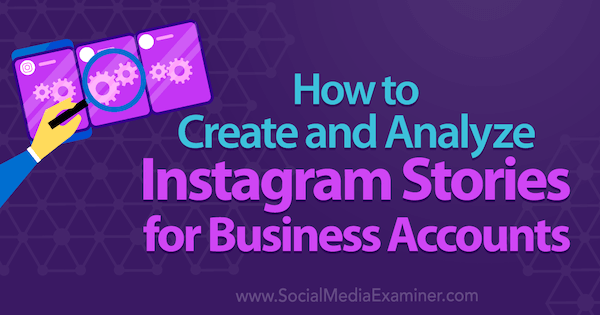
Kodėl verta naudoti „Instagram“ istorijas?
Jei jau skelbiate nuotraukas ir vaizdo įrašus „Instagram“, galite susimąstyti, kodėl taip pat norėtumėte kurti „Instagram“ istorijas. Priežastys paprastos - „Instagram“ istorijos jums padeda gauti daugiau matomumo „Instagram“ programoje ir suteikti žmonėms daugiau jūsų turinio, kurį jie gali vartoti.
Kai žmonės atidaro „Instagram“ programą, pirmieji dalykai, kuriuos jie mato virš savo naujienų srauto, yra „Instagram“ istorijos pagal paskyras, kurias jie seka. Jei neseniai sukūrėte „Instagram“ istoriją, jūs turėkite galimybę, kad jūsų profilio vaizdas bus rodomas jūsų stebėtojų naujienų kanalų viršuje.
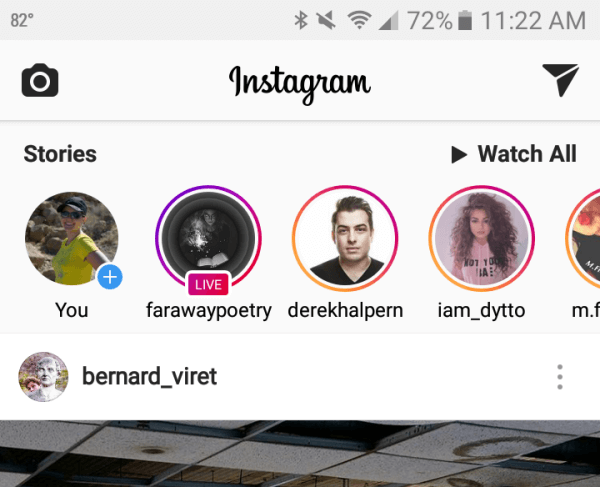
Jūsų „Instagram“ istorija taip pat bus rodoma iškart po to, kai ją seka jūsų sekėjai. Taigi aukščiau pateiktame pavyzdyje, jei kas nors baigs žiūrėti @ derekhalpern istoriją, toliau bus rodoma @ iam_dytto istorija.
Jei jūsų stebėtojams bus įjungti pranešimai apie naujas stebimas žmonių „Instagram“ istorijas, jie bus įspėti apie jūsų naujas istorijas, ypač jei esate transliuoti tiesiogiai.
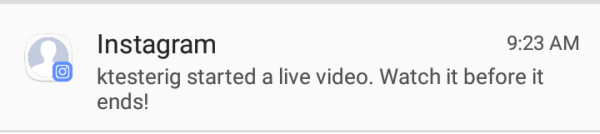
Jei neseniai sukūrėte „Instagram“ istoriją, jūsų profilio nuotraukoje bus apskritimas aplink visą „Instagram“, kad žmonės žinotų, jog gali peržiūrėti jūsų naujausią „Instagram“ istoriją. Taigi, be įprasto „Instagram“ įrašo matymo, žmonės taip pat gali spustelėti jūsų profilio nuotrauką, kad pamatytų jūsų „Instagram“ istoriją, nes žino, kad ji tęsis tik 24 valandas.

„Instagram Story“ rodiklis taip pat gali praneškite žmonėms, kad jūsų paskyra neseniai buvo aktyvi kai žmonės mato jūsų „Instagram“ paskyrą paieškos rezultatuose arba lankosi jūsų „Instagram“ profilyje.
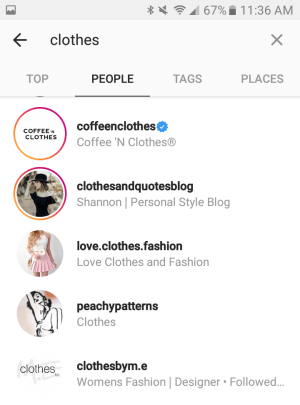
Jei jūsų „Instagram“ istorija yra populiari, jūs taip pat turite galimybę būti rodomi „Instagram“ programos skirtuke „Paieška ir naršymas“, kurį „Instagram“ vartotojai aplanko norėdami rasti naują „Instagram“ turinį, atitinkantį jų interesus.
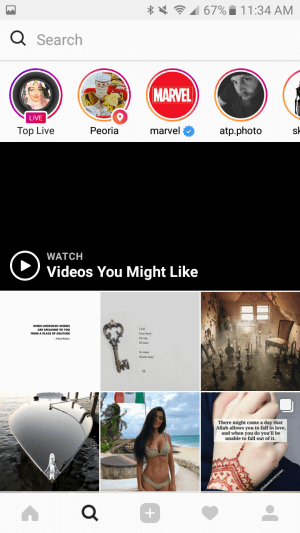
„Instagram Story“ indikatorius taip pat rodomas „Instagram“ skelbimuose, kai kuriate skelbimai, susieti su jūsų „Instagram“ paskyra. Tai reiškia, kad kažkas, kas galbūt nesidomi jūsų „Instagram“ skelbimu, vis tiek gali domėtis jūsų „Instagram“ istorija.
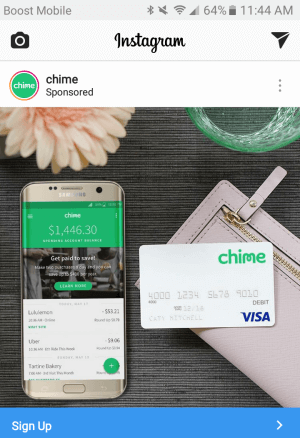
1: Pažinkite žiūrinčiojo valdiklius
Prieš kurdami patys, turėtumėte peržiūrėti keletą „Instagram“ istorijų. Tai svarbu prisiminkite, kur „Instagram“ žiūrovams pateikia istorijos valdiklius taigi jie neuždenkite geriausių nuotraukų ir vaizdo įrašų dalių ar jūsų taisymai.
„Instagram“ istorijos viršuje žiūrovai matys istorijos eigos juostas, jūsų profilio nuotrauką ir jūsų profilio vartotojo vardą.
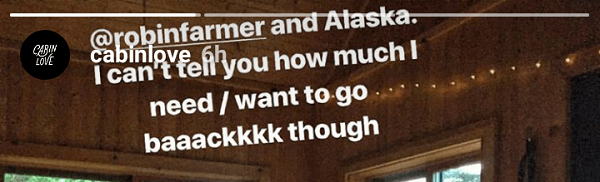
Apačioje žiūrovai pamatys pranešimų laukelį ir parinktį nusiųsti „Instagram“ istoriją kaip tiesioginį pranešimą draugui, atsižvelgiant į jūsų istorijos nustatymus.
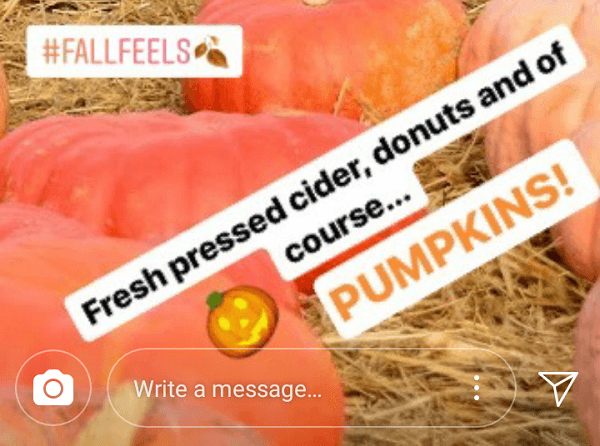
Dėjimas elementai, pvz., @usernames, vietovių žymos ir #hashtags srityje, kuriai taikomas vienas iš valdiklių, žiūrovai negalės spustelėti jūsų veiksmų elementų. Vėliau šiame įraše aptarsime, kaip galite pridėti @usernames, vietovių žymas ir #hashtags.
2: konfigūruokite „Instagram“ istorijos nustatymus
Verslo rinkodaros tikslais norite, kad jūsų „Instagram“ istorijos pasiektų kuo daugiau žmonių. Jei tu bakstelėkite tris taškus viršutiniame dešiniajame „Instagram“ profilio („Android“) arba „Instagram“ profilio („iOS“) nustatymų ratuko puslapyje raskite savo istorijos nustatymus. Pirmasis nustatymas leidžia blokuoti konkrečius „Instagram“ paskyros stebėtojus, kad jie negalėtų peržiūrėti jūsų istorijų.
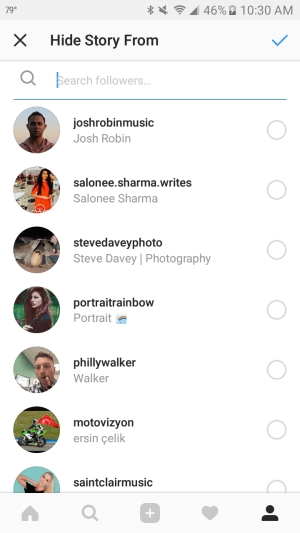
Šie istorijos nustatymai leiskite vartotojams atsakyti į jūsų „Instagram“ istoriją tiesioginiais pranešimais ir dalytis savo istorijos dalimis tiesioginiu pranešimu savo draugams. Jie taip pat leidžia jums automatiškai išsaugokite nuotraukas ir vaizdo įrašus, kuriuos įtraukiate į savo istoriją į savo išmanųjį telefoną.
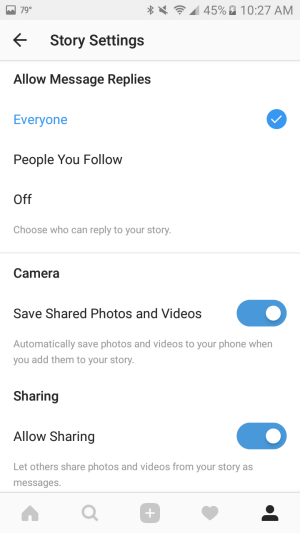
Tu taip pat gali redaguokite šiuos nustatymus prieš paskelbdami naują „Instagram“ istoriją kurdami naują istoriją paliesdami nustatymų rato piktogramą viršutiniame kairiajame ekrano kampe.
# 3: Pasirinkite „Instagram“ istorijos formatą
Kai būsite pasirengę sukurkite savo „Instagram“ istoriją, bakstelėkite kameros piktogramą viršutiniame kairiajame pagrindinio skirtuko lape arba profilio nuotrauką su + ženklu naujausių „Instagram“ istorijų kairėje.
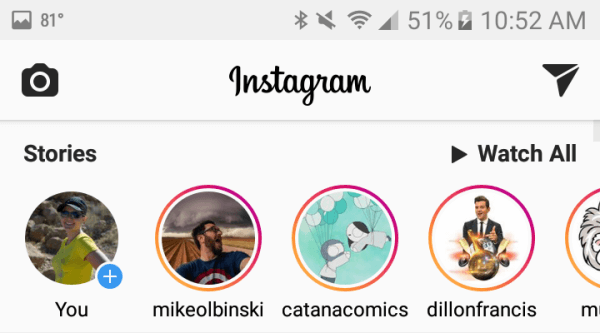
Kitame ekrane galėsite rinkitės iš šešių skirtingų „Instagram“ istorijų formatų. Atminkite, kad „Live“, „Normal“, „Boomerang“, „Hands-Free“ ir „Rewind“ galite tai padaryti naudokite apvertimo piktogramą, kad perjungtumėte į priekinę ar galinę kamerą, arba veido piktogramą, kad pridėtumėte veido filtrus įrašinėjant žmones.
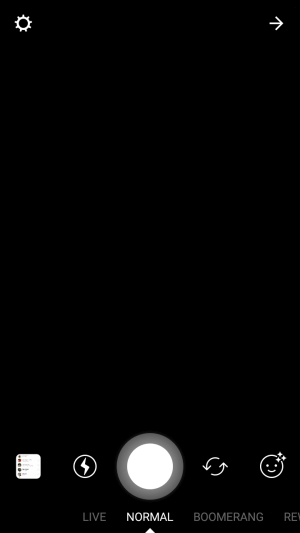
Vaizdai ir vaizdo įrašai iš praėjusių 24 valandų
Jei tu bakstelėkite piktogramą iš savo fotoaparato ritinio, tu gali rinkitės iš bet kokių fotoaparato nuotraukų arba vaizdo įrašų per pastarąsias 24 valandas pasidalinti savo „Instagram“ istorija. Tai apima atsisiųstas nuotraukas arba ekrano kopijas įrenginyje.

Pasirinkę nuotrauką ar vaizdo įrašą, galite redaguokite jį prieš pridėdami prie savo „Instagram“ istorijos.
Tiesiogiai
Slinkite į „Live“, kad tiesiogiai transliuotumėte „Instagram“. Tai leidžia jums tiesiogiai transliuojama iki 60 minučių.
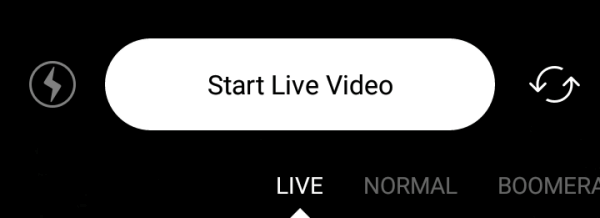
Tiesioginių transliacijų metu jūs ir jūsų žiūrovai galite komentuoti. Jei norite, galite bakstelėkite tris taškus komentaro laukelyje į išjungti komentavimą. Tu taip pat gali pateikti komentarą, palieskite komentarąir prisegti, kad jis visada būtų rodomas virš komentarų laukelio. Prisegti komentarai paryškinti pilka spalva.
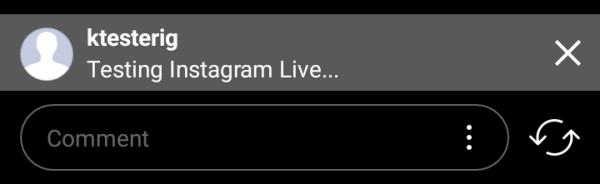
„Instagram Live“ vaizdo įrašo žiūrintiesiems apačioje dešinėje yra širdies piktograma, kad jūsų tiesioginė transliacija galėtų patikti.
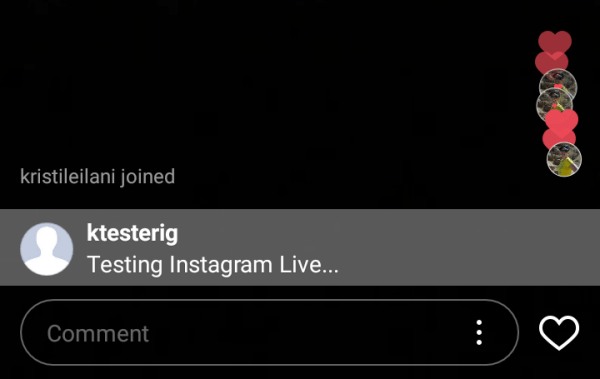
Kai tu baigė jūsų tiesioginę transliaciją, bakstelėkite Pabaiga viršutiniame dešiniajame kampe. Tada jums bus suteikta galimybė bendrinkite ją 24 valandas kaip „Instagram“ istorijos dalį arba išmeskite, kad ją pamatytų tik žiūrovai, kurie ją sugavo jums transliuojant. Taip pat ekrano viršuje, dešinėje, galite turėti piktogramą Išsaugoti išsaugoti tiesioginę transliaciją į fotoaparato ritinį.
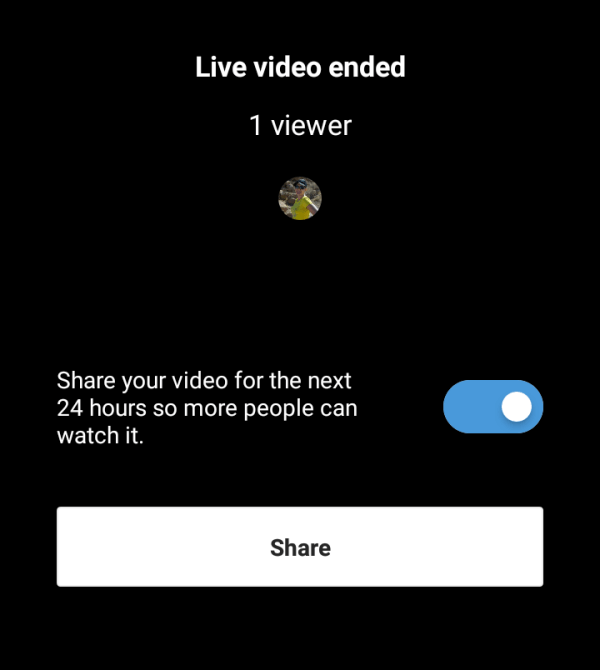
Komentarai ir mygtuko „Patinka“ paspaudimai rodomi pakartojime, kaip ir tiesioginės transliacijos metu, kai jie buvo bendrinami jūsų „Instagram“ istorijoje. Atminkite, kad skirtingai nuo kitų „Instagram“ istorijų formatų, negalite redaguoti (pridėti nuorodų, lipdukų, rašysenos ar teksto) savo tiesioginės transliacijos.
Normalus
Slinkite per „Normal“ į pridėti nuotrauką ar vaizdo įrašą į savo „Instagram“ istoriją. Norėdami pamatyti nuotraukas, palieskite užraktą arba palieskite ir palaikykite iki 20 sekundžių vaizdo įrašo. Naudokite blykstės piktogramą, kad įjungtumėte fotoaparato blykstę ar vaizdo apšvietimą, apvertimo piktogramą, kad perjungtumėte į priekinę arba galinę kamerą, arba veido piktogramą, kad pridėtumėte veido filtrus prie savo nuotraukų ar vaizdo įrašų, kai užfiksuojate žmones.
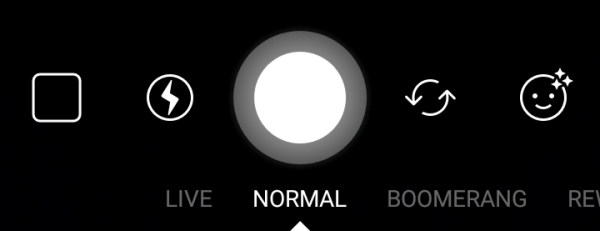
Užfiksavę nuotrauką ar vaizdo įrašą, galite redaguokite jį prieš pridėdami prie savo „Instagram“ istorijos.
Bumerangas
Slinkite į „Boomerang“, kad pridėtumėte unikalų vaizdo įrašą prie savo „Instagram“ istorijos. Kada tu palieskite ir palaikykite užraktą, Bumerangas greitai fotografuokite nuotraukas penkias sekundes ir sujungkite jas, kad sukurtumėte unikalų vaizdo įrašą. Tu gali naudokite blykstės piktogramą, kad įjungtumėte fotoaparato blykstę arba vaizdo apšvietimą, apversti piktogramą, kad perjungtumėte į priekinę arba galinę kamerą, arba veido piktogramą, kad pridėtumėte veido filtrus prie jūsų vaizdo įrašų, kai įrašote žmones.
Gaukite „YouTube“ rinkodaros mokymus - prisijungę!

Norite pagerinti įsitraukimą ir pardavimą naudodami „YouTube“? Tada prisijunkite prie didžiausio ir geriausio „YouTube“ rinkodaros ekspertų susirinkimo, kai jie dalijasi savo patikrintomis strategijomis. Gausite nuoseklias tiesiogines instrukcijas, į kurias sutelktas dėmesys „YouTube“ strategija, vaizdo įrašų kūrimas ir „YouTube“ skelbimai. Tapkite „YouTube“ rinkodaros herojumi savo įmonei ir klientams, kai įgyvendinate strategijas, kurios duoda patikrintų rezultatų. Tai tiesioginis internetinių mokymų renginys iš jūsų draugų iš „Social Media Examiner“.
Daugiau informacijos apie prekę suteiks mūsų vadybininkai telefonu arba rašykitė į Pagalba internetu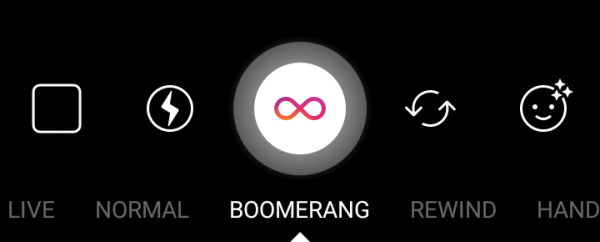
Užfiksavę vaizdo įrašą, galite jį redaguoti prieš pridėdami prie savo „Instagram“ istorijos.
Atsukti
Slinkite per atgal sukurkite vaizdo įrašą, kurį „Instagram“ atvirkščiai pridės prie jūsų istorijos. Palieskite ir palaikykite užraktą, kad įrašytumėte iki 20 sekundžių vaizdo įrašą. Tu gali naudokite blykstės piktogramą, kad įjungtumėte fotoaparato blykstę arba vaizdo apšvietimą, apversti piktogramą, kad perjungtumėte į priekinę arba galinę kamerą, arba veido piktogramą, kad pridėtumėte veido filtrus prie jūsų vaizdo įrašų, kai įrašote žmones.
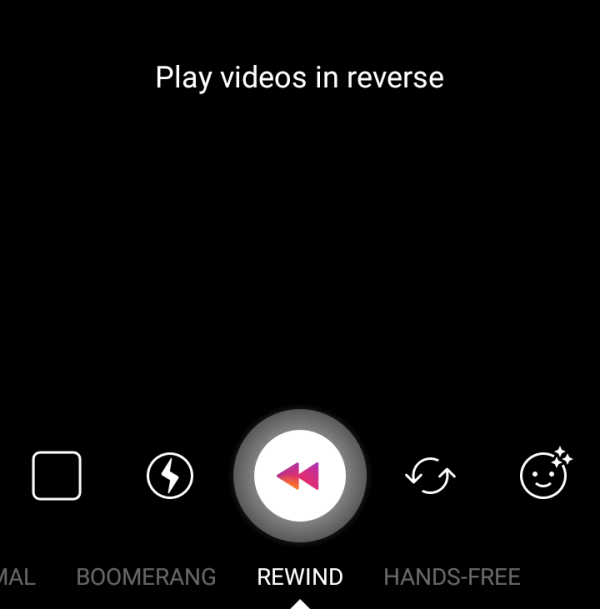
Užfiksavę vaizdo įrašą, galite jį redaguoti prieš pridėdami prie savo „Instagram“ istorijos.
Laisvos rankos
Slinkite į laisvų rankų įrangą, kad sukurtumėte vaizdo įrašą savo „Instagram“ istorijai. Skirtingai nei kitos vaizdo įrašymo parinktys, laisvų rankų įranga leidžia vieną kartą palieskite užraktą ir įrašykite iki 20 sekundžių. Tu gali naudokite blykstės piktogramą, kad įjungtumėte fotoaparato blykstę arba vaizdo apšvietimą, apversti piktogramą, kad perjungtumėte į priekinę arba galinę kamerą, arba veido piktogramą, kad pridėtumėte veido filtrus prie jūsų vaizdo įrašų, kai įrašote žmones.
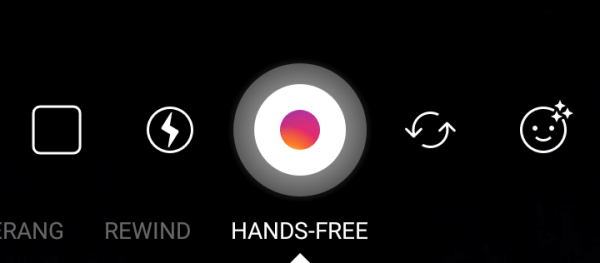
Užfiksavę vaizdo įrašą, galite jį redaguoti prieš pridėdami prie savo „Instagram“ istorijos.
# 4: Redaguokite savo „Instagram“ istoriją
Išskyrus tiesiogines transliacijas, pasirinkę ar užfiksavę nuotrauką ar vaizdo įrašą savo „Instagram“ istorijai, gausite galimybę: redaguokite jį prieš pridėdami prie savo istorijos naudodamiesi piktogramomis viršutiniame dešiniajame ekrano kampe.
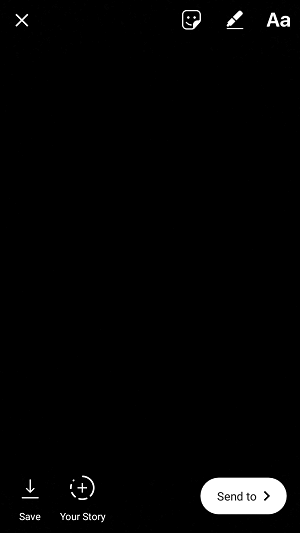
Nuorodos
Be aukščiau nurodytų redagavimo funkcijų, patikrintose „Instagram“ paskyrose ir „Instagram“ paskyrose, kuriose yra daugiau nei 10 000 stebėtojų, bus rodoma nuorodos piktograma, leidžianti jums pridėkite nuorodas į savo „Instagram“ istoriją. Kada tu bakstelėkite nuorodos piktogramą, galėsite pridėk savo nuorodą kitame ekrane.
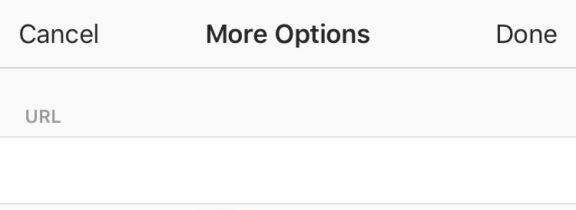
Jūsų „Instagram“ istorijos žiūrovai gali perbraukti aukštyn, kur parašyta „Žiūrėti daugiau“, kad patektumėte į nurodytą URL, kaip parodyta toliau pateiktame pavyzdyje.

Tai svarbu atkreipkite dėmesį, kur pasirodys „See More“ „Instagram“ istorijoje, kad galėtumėte įsitikinkite, kad jūsų nuotraukoje ar vaizdo įraše nėra elementų, kurie atitrauktų dėmesį. Taip pat būtinai išjunkite savo istorijos pranešimų atsakymus, nes pranešimų laukelis sutaps su parinktimi Žiūrėti daugiau.
Lipdukai
Lipdukai jums leidžia pridėti daugiau informacijos ir puošmenų į savo „Instagram“ istoriją.
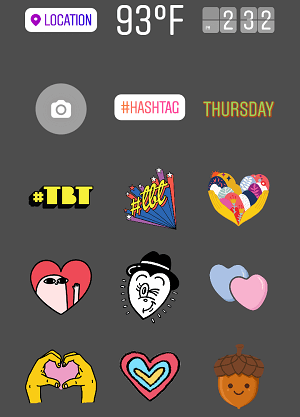
Visų pirma, galbūt norėsite naudokite „Location“ ir „#Hashtag“ lipdukus į savo „Instagram“ istoriją. Abi žiūrovai gali nustumti, o tai gali būti naudinga prekės ženklams, reklamuojantiems konkrečią vietą, pavyzdžiui, vietinei parduotuvei.
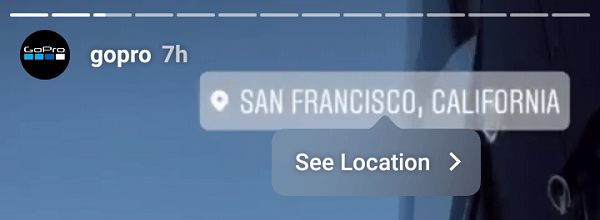
Tai taip pat gali būti naudinga nukreipiant žiūrovus į firminį žymą arba tą, kuriam aktyviai kuriate turinį.
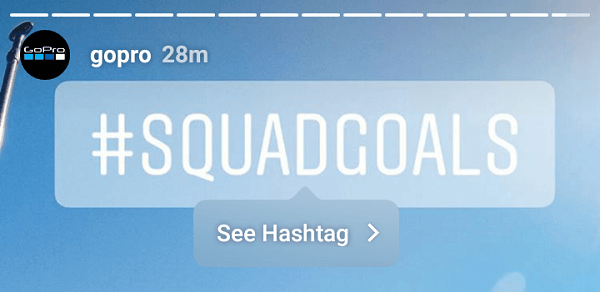
Piešimas
Jei norite, galite naudoti piešimo įrankius pridėkite keletą anotacijų, rašysenos ar kitų piešinių į savo istoriją. „Instagram“ suteikia jums skirtingus rašiklio patarimus, taip pat trintuką.
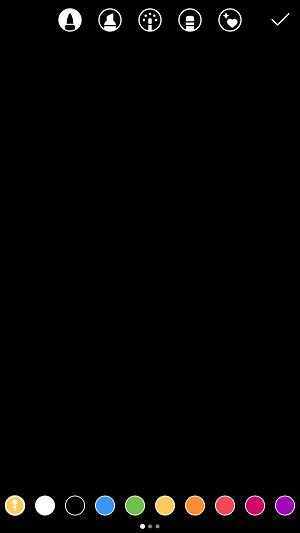
Be nuotraukos ar vaizdo įrašo žymėjimo, taip pat galite naudoti spalvas, kurios rodomos su kiekvienu piešimo įrankiu pridėkite spalvotą perdangą prie savo nuotraukos ar vaizdo įrašo. Tiesiog bakstelėkite spalvą jums patinka, ir tada palieskite ir palaikykite „Instagram“ istoriją.
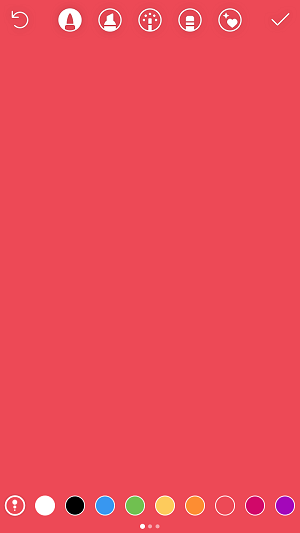
Tada galite naudokite trintuką, kad atskleistumėte nuotraukų ar vaizdo įrašų dalis po nauju perdanga. Bakstelėkite mastelio piktogramą apačioje kairėje į pasirinkite savo trintuko dydį, ir tada perbraukite per ekraną.
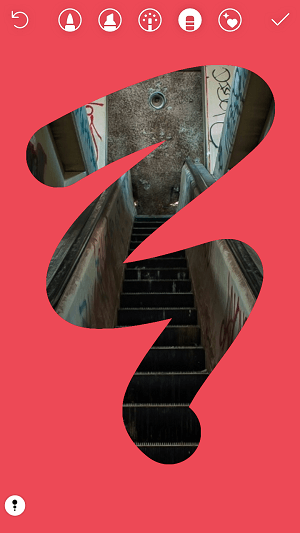
Tekstas
Kitas būdas pridėti pranešimą prie „Instagram“ istorijos yra teksto funkcija. Be teksto įvedimo, galite naudokite @ vartotojo vardą, kad įtrauktumėte sustabdomą nuorodą į tam tikrą „Instagram“ paskyrą jūsų istorijoje.
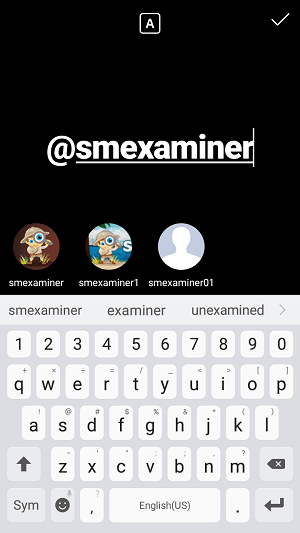
# 5: išsaugokite ir bendrinkite
Baigę redaguoti „Instagram“ istorija, turite šias išsaugojimo ir bendrinimo parinktis.
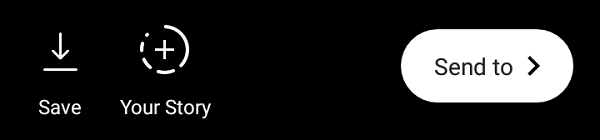
Piktograma „Išsaugoti“ leis jums tai padaryti išsaugokite ką tik sukurtą nuotrauką ar vaizdo įrašą savo fotoaparato ritinyje. + Jūsų istorija bus automatiškai pridėti prie savo istorijos, kurią gali peržiūrėti visi arba visi, išskyrus tuos, nuo kurių ją slepiate savo istorijos nustatymuose.
Parinktis Siųsti jums leis pridėkite jį prie savo istorijos arba nusiųskite tiesiogiai konkretiems „Instagram“ stebėtojams. Tu taip pat gali sukurkite sekėjų grupes, kurioms nusiųsti savo istoriją, pvz., klientų, darbuotojų, pardavėjų grupės ir pan.
# 6: bendradarbiaukite su „Instagram“ istorijų žiūrovais
Jeigu nori kurti įsitraukimą su „Instagram“ stebėtojais ir negalite pridėti nuorodų į savo „Instagram“ istoriją, sukonfigūruodami savo istorijos nustatymus leisti vartotojams siųsti atsakymus į žinutes (kaip minėta anksčiau) bus leiskite jiems privačiai jums siųsti pranešimus su komentarais. Jūs netgi galite sukurkite istorijas, skirtas įsitraukimui, nurodydami pranešimų laukelį, kaip parodyta žemiau.
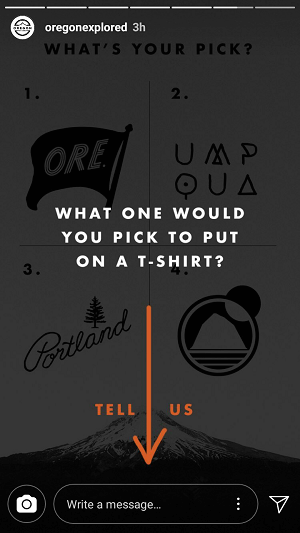
Atsakymai į „Instagram“ istorijas bus rodomi tiesioginių pranešimų gautuosiuose. Būtinai kiekvieną kartą publikuodami stebėkite, ar gautuosiuose nėra naujų pranešimų istorija su atsakymų galimybe.
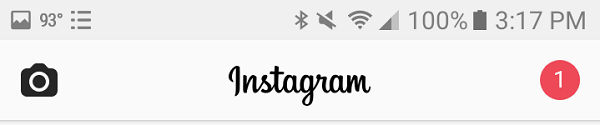
Kiekvienas atsakymas bus išsiųstas su nuotraukos ar vaizdo įrašo miniatiūra jūsų istorijoje, kurioje žiūrovas buvo, kai išsiuntė jums pranešimą.
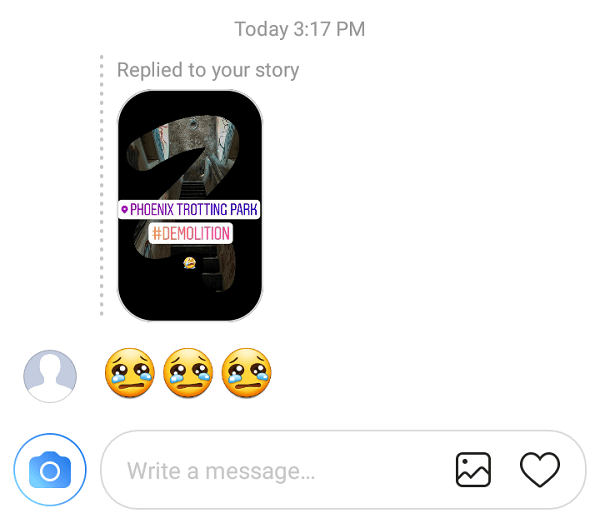
7: Peržiūrėkite „Instagram Story Analytics“
„Instagram“ siūlo išsamią verslo sąskaitų analizę. Ši analizė aprašykite naujausią 24 valandų, 7 dienų ir 14 dienų veiklą savo istorijose. Norėdami juos peržiūrėti, galite palieskite „Analytics“ piktogramą (juostas) „Instagram“ profilyje arba eikite į savo istoriją ir palieskite žiūrinčiųjų skaičių arba žiūrovų vardus apačioje kairėje.

Pagrindinė istorijos analizė, siūloma tiek asmeninėms, tiek verslo sąskaitoms parodykite, kiek žiūrovų gauna jūsų istorija, kartu su jų naudotojų vardais.
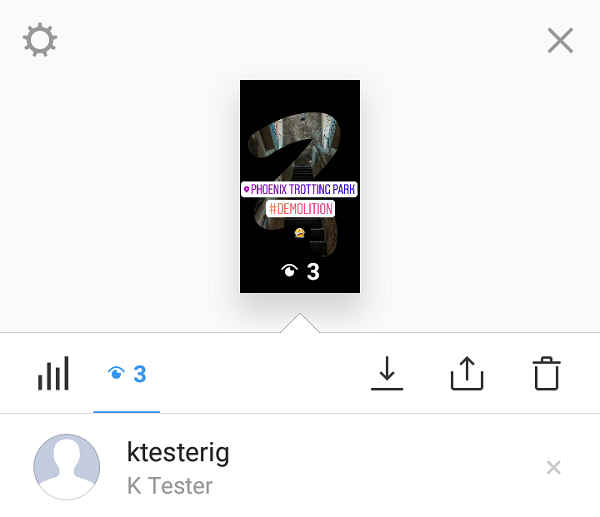
Jei turite verslo sąskaita, galite paliesti analizės piktogramą, kad pamatytumėte papildomos informacijos. „Instagram“ leidžia verslo savininkams sekti įspūdžius; pasiekiamumas / žiūrovai; ir paspaudimų į priekį ar atgal skaičių, išėjimų ir atsakymų į tam tikrą jūsų istorijos nuotrauką ar vaizdo įrašą skaičius. Parodymai sutampa su tam tikros nuotraukos ar vaizdo įrašo peržiūrų skaičiumi, o pasiekiamumas - unikalių žiūrovų, kurie jūsų istorijoje pamatė tam tikrą nuotrauką ar vaizdo įrašą, skaičių.
Be to, jūs turite analizės duomenų, kiek kartų paliečiami elementai, pvz., „Location“ arba „#Hashtag“.
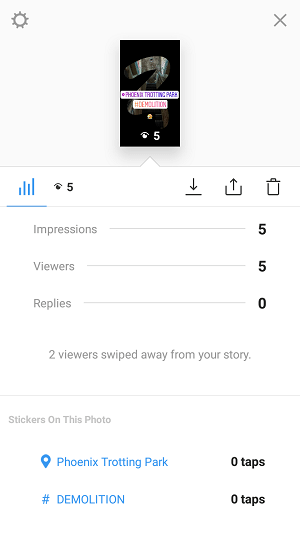
Tu taip pat gali naudokite piktogramas, esančias analizės viršuje, dešinėje į įrašykite savo istorijoje esančią nuotrauką ar vaizdo įrašą į fotoaparato sąrašą, bendrinkite kaip įprastą įrašą į savo „Instagram“ paskyrą arba ištrinkite apskritai.
Norite daugiau tokių? Naršykite „Instagram“ verslui!
.
Apibendrinant
Kaip matote, „Instagram Stories“ yra galingas būdas gauti daugiau matomumo tarp savo sekėjų ir už jos ribų. Verslo paskyrose „Instagram“ taip pat pateikia naujų įžvalgų apie turinį, kurį matys jūsų sekėjai, ir kaip jie su juo veiks.
Ar naudojate „Instagram Stories“ savo verslui? Kokių dar patarimų turite? Pasidalykite savo mintimis ir klausimais toliau pateiktuose komentaruose.


